
Zalo là một trong những ứng dụng nhắn tin/gọi điện miễn phí được đông đảo người dùng Việt Nam sử dụng. Bên cạnh những tiện lợi, Zalo cũng có những khuyết điểm.
Theo đó Zalo chỉ cho phép người dùng đăng nhập tài khoản của mình cùng lúc trên máy tính và điện thoại, không được cùng lúc đăng nhập trên 2 máy tính hay 2 điện thoại.
Vậy nếu muốn cùng lúc đăng nhập Zalo trên 2 điện thoại và đăng nhập Zalo trên 2 máy tính để sử dụng với "nửa kia" của mình thì phải làm sao? Việc này giờ đây đã trở nên dễ dàng hơn rất nhiều với những mẹo nhỏ dưới đây.
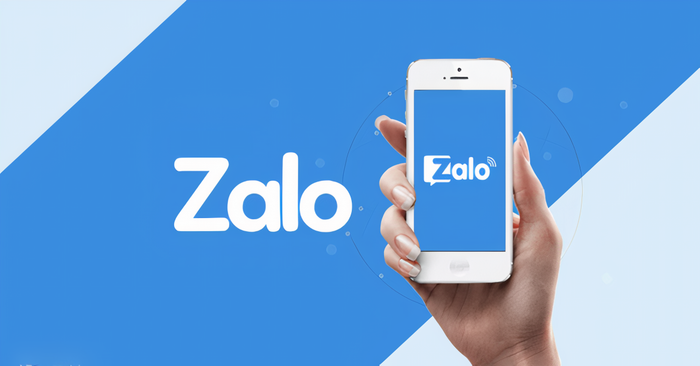
Cách đăng nhập Zalo trên 2 điện thoại
- Điện thoại A đăng nhập trên ứng dụng
Vào Zalo > Nhấn ĐĂNG NHẬP > Nhập số điện thoại > Nhập mật khẩu > Nhấn dấu mũi tên ở góc phải để đăng nhập.
- Điện thoại B đăng nhập trên web
Bước 1: Tại trình duyệt Chrome, bạn vào 1 trang web bất kỳ (ở đây bài viết vào trang chính Google.com) > Chọn biểu tượng dấu ba chấm > Chọn Trang web cho máy tính.
Bước 2: Bạn gõ “chat.zalo.me" và vào Zalo Web > Bạn có thể tuỳ ý vào Zalo với số điện thoại hoặc mã QR (ví dụ tại đây mình chọn với số điện thoại) > Nhập số điện thoại và mật khẩu > Chọn Đăng nhập với mật khẩu.
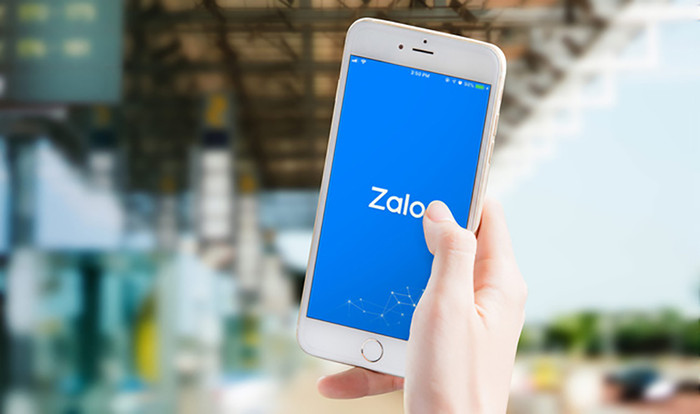
Cách đăng nhập Zalo trên 2 máy tính
- Máy tính A đăng nhập trên ứng dụng
Bước 1: Vào Zalo > Nhập số điện thoại và mật khẩu > Nhập mã kiểm tra > Nhấn vào ĐĂNG NHẬP VỚI MẬT KHẨU.
Bước 2: Xác nhận tài khoản Zalo của mình bằng cách đánh dấu vào tên 3 tài khoản Zalo của bạn bè > Nhấn TRẢ LỜI.
Máy tính B đăng nhập trên web
Bước 1: Bạn vào trình duyệt web của Zalo
Bước 2: Nhập số điện thoại và mật khẩu tài khoản Zalo của bạn > Chọn Đăng nhập với mật khẩu
Bước 3: Chọn hình ảnh theo yêu cầu xác thực > Nhấn Xác thực.
Chỉ thông quan vài bước đơn giản kể trên là người dùng có thể thoải mái đăng nhập Zalo trên hai điện thoại cùng lúc rồi, còn có thể sử dụng cùng một tài khoản với người yêu nữa chứ, tha hồ mà kiểm soát đúng không nào!
Tuy nhiên người dùng cũng nên thiết lập tính năng đồng bộ tin nhắn trên Zalo để không bị mất tin nhắn khi đăng nhập trên nhiều thiết bị khác nhau.